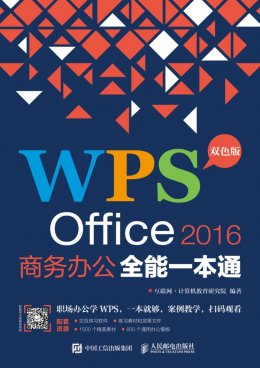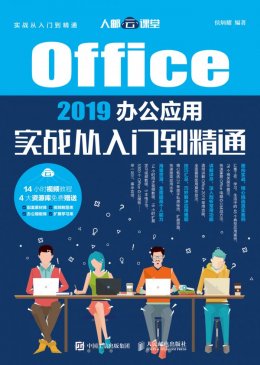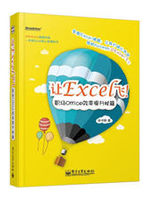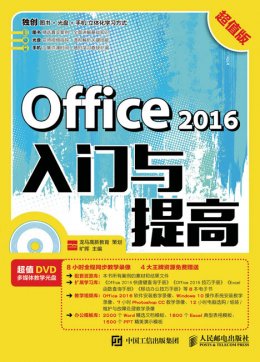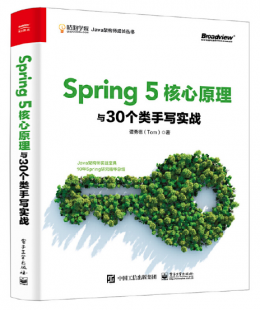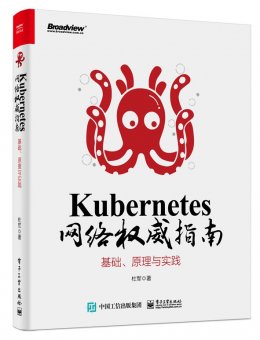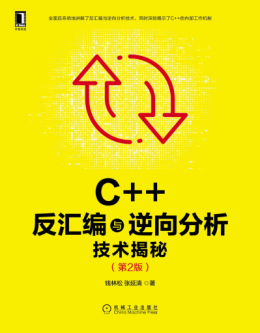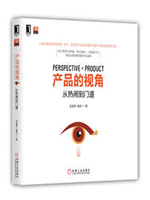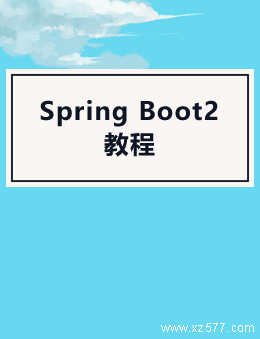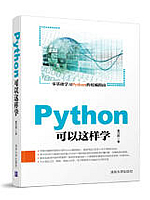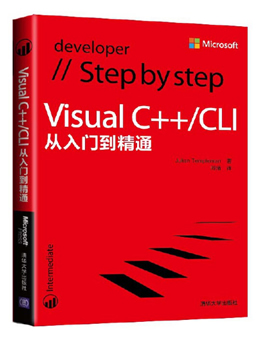内容简介
《新编电脑办公(Windows 7 Office 2013版)从入门到精通》以零基础讲解为宗旨,用实例引导读者学习,深入浅出地介绍了Windows 7及Office 2013的相关知识和应用方法。
《新编电脑办公(Windows 7 Office 2013版)从入门到精通》分为5篇,共28章。第1篇【办公基础篇】主要介绍了Windows 7的基本操作、文字输入方法、办公文件的管理、常用办公软件的使用,以及工作环境的定制及优化等;第2篇【Word办公应用篇】主要介绍了Office 2013的基础知识和基本操作、Word 2013文档的基本操作、设置文本和段落格式、制作图文并茂的文档、应用表格和图表、长文档的高效排版,以及文档的审阅与修订等;第3篇【Excel办公应用篇】主要介绍了Excel 2013的基础知识、数据的输入与编辑、工作表的格式设置、表格的数据计算、数据统计和分析,以及图表的应用与操作等;第4篇【PowerPoint办公应用篇】主要介绍了PowerPoint 2013的基本操作,以及PPT的版式设计及美化等;第5篇【高手秘技篇】总结了Office高手常用的实战操作技巧,供读者巩固提高。
在《新编电脑办公(Windows 7 Office 2013版)从入门到精通》附赠的DVD多媒体教学光盘中,包含了与图书内容同步的教学录像,以及案例的配套素材和结果文件。此外,还赠送了大量相关学习内容的教学录像、电子书等扩展学习资源,便于读者全面提高。
《新编电脑办公(Windows 7 Office 2013版)从入门到精通》不仅适合Windows 7及Office 2013软件的初、中级用户学习使用,也可以作为各类院校相关专业学生和电脑培训班学员的教材或辅导用书。

作者简介
鼎翰文化是一家专业从事图书策划、编辑、出版与销售、多媒体课件制作、会议演示、平面设计为一体的科技文化工作室。其策划编著的《技能训练》系列、《阶梯课堂》系列、《边学边练》、《爱心手绘》以及漫画系列等,赢得了市场的认可和同行一致好评。
目录
- 第1篇 办公基础篇
- 第1章 学会使用Windows 7
- 1.1 Windows 7系统简介
- 1.1.1 认识Windows 7桌面
- 1.1.2 个性化主题与外观
- 1.2 了解Windows 7管理窗口
- 1.2.1 窗口组成
- 1.2.2 窗口的基本操作
- 1.2.3 窗口菜单的操作
- 1.2.4 对话框的操作
- 1.3 设置和管理"我的账户"
- 1.3.1 创建新账户
- 1.3.2 管理用户账户
- 1.4 更好地使用Windows
- 1.4.1 使用帮助和支持中心
- 1.4.2 使用"开始"菜单
- 1.5 综合案例:使用Windows 7管理桌面窗口
- 1.5.1 添加"控制面板"桌面图标
- 1.5.2 切换文件窗口
- 1.5.3 查看当前用户账户
- 教你取消显示"常用程序"列表
- 我的"菜单"我做主
- 让你的计算机"休息休息"
- 在Windows 7中更改菜单启动顺序
- 第2章 办公必须掌握的文字输入方法
- 2.1 解析"键盘"上的秘密
- 2.1.1 认识键盘
- 2.1.2 正确使用键盘
- 2.2 掌握鼠标的操作
- 2.2.1 鼠标按键的组成
- 2.2.2 正确"握"鼠标
- 2.2.3 认识鼠标指针
- 2.2.4 鼠标的基本操作
- 2.3 选择合适的输入法
- 2.3.1 常用的中文输入法
- 2.3.2 添加和删除输入法
- 2.3.3 输入法的使用技巧
- 2.4 拼音输入法的使用
- 2.4.1 使用搜狗拼音简捷输入法
- 2.4.2 使用微软拼音输入法
- 2.5 应用更多的字体
- 2.5.1 安装使用新字体
- 2.5.2 删除字体
- 2.6 综合案例:使用搜狗拼音输入法练习打字
- 2.6.1 输入汉字
- 2.6.2 输入拼音
- 2.6.3 输入全角符号
- 快速找回任务栏中丢失的语言栏
- 快速解决左手使用鼠标的问题
- 使用V模式输入特殊符号
- 第3章 有效管理办公文件
- 3.1 认识文件和文件夹
- 3.1.1 文件
- 3.1.2 文件夹
- 3.2 认识资源管理器
- 3.2.1 打开资源管理器窗口
- 3.2.2 使用资源管理器窗口
- 3.3 用文件夹管理客户资料
- 3.3.1 新建文件和文件夹
- 3.3.2 选择文件和文件夹
- 3.3.3 重命名文件和文件夹
- 3.3.4 复制与移动文件和文件夹
- 3.3.5 删除与恢复文件和文件夹
- 3.3.6 搜索文件和文件夹
- 3.3.7 隐藏或显示文件和文件夹
- 3.4 文件或文件夹的高级管理
- 3.4.1 压缩/解压缩文件或文件夹
- 3.4.2 加密重要的文件或文件夹
- 3.5 综合案例:分门别类地管理办公文件夹和办公文件
- 3.5.1 创建主文件夹
- 3.5.2 创建子文件夹
- 3.5.3 管理办公文件
- 显示文件的扩展名
- 高效管理文件的利器-库
- 快速设置文件或文件夹的显示方式
- 第4章 办公常用软件的使用
- 4.1 Windows 7附件程序的应用
- 4.1.1 方便记录的便笺
- 4.1.2 简单实用的画图程序
- 4.1.3 快捷的计算器
- 4.1.4 随记随存的记事本
- 4.2 办公辅助程序的使用
- 4.2.1 图片查看程序--Windows照片查看器
- 4.2.2 快速截图程序--截图工具
- 4.2.3 使用放大镜
- 4.3 使用Office办公软件
- 4.3.1 安装Office
- 4.3.2 启动与退出Office
- 4.3.3 Office版本的管理
- 4.4 应用程序的修复与卸载
- 4.4.1 修复程序
- 4.4.2 卸载程序
- 4.5 综合案例:使用Windows照片查看器和画图工具编辑图片
- 4.5.1 使用Windows照片查看器浏览多张图片
- 4.5.2 使用画图工具编辑图片
- 使用"所有程序"列表卸载多余的程序
- 使用附件清理磁盘
- 使用Windows自带录音机
- 第5章 定制和优化工作环境
- 5.1打造个性的Windows 7外观
- 5.1.1 设置精美的桌面主题
- 5.1.2 设置个性化的桌面图标
- 5.1.3 设置漂亮的桌面背景
- 5.1.4 设置精彩的屏幕保护程序
- 5.1.5 设置合适的显示器分辨率和刷新频率
- 5.2 使用Windows 7的桌面小工具
- 5.3 个性化任务栏
- 5.3.1 自动隐藏任务栏
- 5.3.2 更改任务按钮的显示方式
- 5.3.3 自定义通知区域
- 5.4 设置系统日期、时间和音量
- 5.4.1 设置系统日期和时间
- 5.4.2 设置系统音量
- 5.5 优化Windows 7工作环境
- 5.5.1 磁盘清理
- 5.5.2 整理磁盘碎片
- 5.5.3 使用第三方软件对电脑进行体检
- 5.6 综合案例:设置个性的 Windows 7工作环境
- 5.6.1 设置最佳分辨率
- 5.6.2 调整字体大小
- 5.6.3 自定义任务栏
- 设置多张桌面背景的定时切换
- 让你的鼠标指针更加灵动
- 定制你的个性窗口
- 第2篇 Word办公应用篇
- 第6章 Office 2013全接触
- 6.1 认识配合触屏设计的Office 2013界面
- 6.1.1 基于Ribbon并改进设计的全新用户界面
- 6.1.2 轻松切换至触摸模式
- 6.1.3 Office三大组件的组成和元素介绍
- 6.2 了解Office 2013的新增功能
- 6.2.1 Office 2013改进功能
- 6.2.2 程序中的新增功能
- 6.2.3 Office 2013的社交功能
- 6.3 体验Office 2013的全新界面
- 6.3.1 体验Word 2013全新界面
- 6.3.2 体验Excel 2013全新界面
- 6.3.3 体验PowerPoint 2013全新界面
- 6.4 Office 2013的基本操作
- 6.4.1 新建文档
- 6.4.2 保存与另存文档
- 6.5 综合案例:Office操作环境的初步设置
- 6.5.1 使用全新的Microsoft 账户
- 6.5.2 Office背景与主题设置
- 6.5.3 启动菜单的显示设置
- 6.5.4 功能区的自定义
- 6.5.5 将常用命令添加到快速访问工具栏
- 巧用"欢迎回来"提示标签
- 快速添加桌面图标
- 修改Office软件自动保存时间
- 第7章 Word 2013基础入门
- 7.1 创建文档
- 7.1.1 新建空白文档
- 7.1.2 新建基于模板的文档
- 7.2 保存"公司文件"文档
- 7.3 浏览"项目投资计划书"文档
- 7.3.1 带您体验全新的阅读视图
- 7.3.2 应用导航窗格
- 7.3.3 更改文档的显示比例
- 7.3.4 多页浏览
- 7.4 为"项目投资计划书"设置保护
- 7.4.1 标记为最终状态
- 7.4.2 用密码进行加密
- 7.4.3 限制编辑
- 7.5 综合案例:创建并浏览"员工绩效考核制度"文档
- 7.5.1 创建"员工绩效考核制度"文档
- 7.5.2 浏览"员工绩效考核制度"文档
- 教你设置只读文档
- Word版本的转换技巧
- 使用【Ctrl】 鼠标滚轮快速缩放页面
- 第8章 设置文本和段落格式
- 8.1 设置"员工考勤制度"的文本格式
- 8.1.1 设置字体、字号和字形
- 8.1.2 更改文本颜色
- 8.1.3 调整字符间距
- 8.2 设置"员工考勤制度"的段落格式
- 8.2.1 更改对齐方式
- 8.2.2 调整段落缩进
- 8.2.3 调整段落间距和行距
- 8.2.4 添加字符底纹和边框
- 8.2.5 使用格式刷复制段落格式
- 8.3 应用项目符号和编号编辑"员工考勤制度"
- 8.3.1 应用项目符号
- 8.3.2 应用编号
- 8.4 快速清除"员工考勤制度"文本格式
- 8.4.1 使用"清除所有格式"按钮
- ……
- 第3篇 Excel办公应用篇
- 第4篇 PowerPoint办公应用篇
- 第5篇 高手秘技篇
- 赠送资源(光盘中)